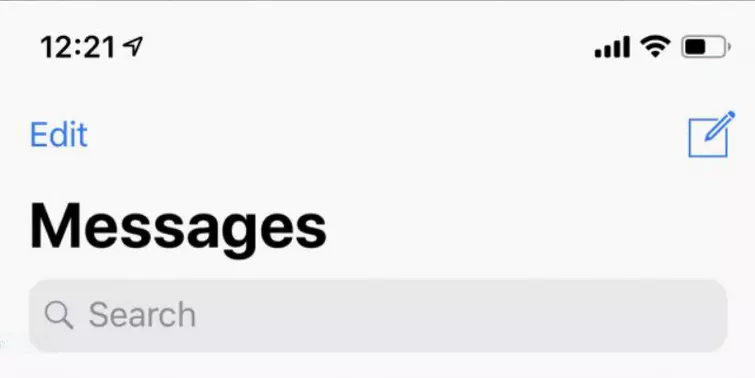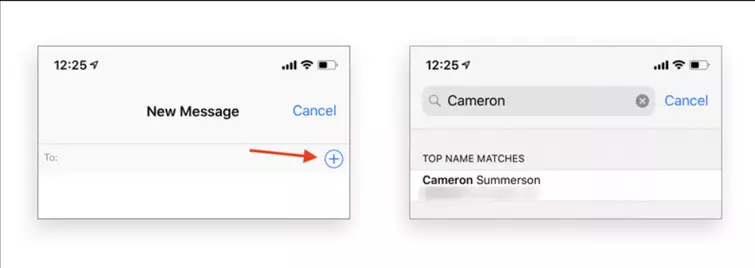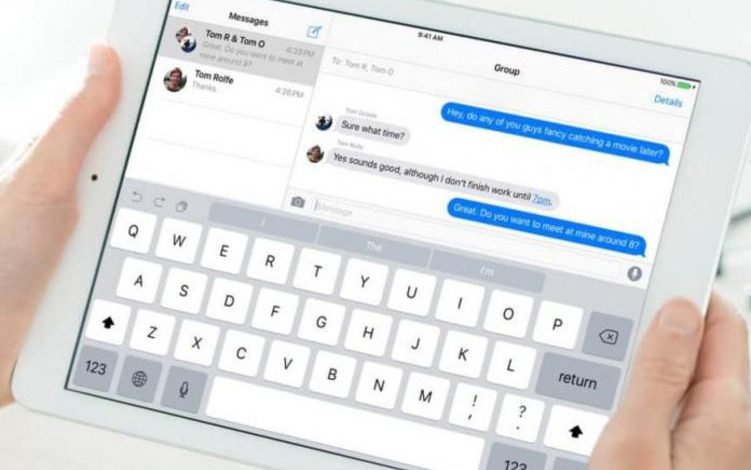
طريقة إنشاء محادثة جماعية عبر تطبيق IMessage للايفون
يعد الترابط بين أجهزة Apple الميزة الأفضل خاصةً مع التطبيقات عالية الجودة مثل iMessage ، حيث يمكنك الدردشة مع جهاز iOS أو watchOS أو macOS. كما يمكنك أيضًا بدء محادثة مع أصدقائك أو زملاء العمل أو أفراد الأسرة، بل ومشاركة الصور ومقاطع الفيديو أو الوسائط الأخرى ، وهذا مفيد للإنتاجية حيث لن تحتاج إلى تنزيل تطبيقات الدردشة من المتجر للقيام بذلك.
إن بدء دردشة جماعية جديدة من خلال تطبيق iMessage أسهل بكثير مما تتوقع ، ولكن كما هو الحال مع معظم التطبيقات لابد من وجود بعض المعلومات لديك من حيث كيفية عمل التطبيق ومزاياه وهكذا، الشرح يشمل الايفون والايباد.
طريقة إنشاء محادثة جماعية عبر تطبيق IMessage للايفون
- الخطوة الأولى هي بالتأكيد فتح تطبيق الرسائل على جهاز iPhone أو iPad.
- بعد تشغيل تطبيق “الرسائل” على هاتفك أو جهازك اللوحي ، انقر فوق أيقونة “رسالة جديدة” في الزاوية العلوية اليمنى، أو يمكنك الضغط مع الاستمرار على أيقونة تطبيق الرسائل من الشاشة الرئيسية ثم اختيار رسالة جديدة من القائمة المختصرة.
- بمجرد الوصول إلى شاشة “إNew Message” ، سترى أن صفحة المحادثات خالية تماماً من أي رسالة، حيث ينتظر التطبيق منك إجراء محادثة مع شخص.
حينها يظهر لديك خياران
- الأسرع هو بدء كتابة اسم أول شخص تريد الانضمام إليه في محادثة المجموعة، بعد ظهور اسمه في القائمة انقر فوقه لإضافته، ثم أضف الثاني والثالث ، وهكذا في بنفس الطريقة حتى تضيف جميع أصدقائك أو أفراد الأسرة في المجموعة.
الخيار الثاني : إذا كنت تفضل الكتابة بشكل أقل على لوحة المفاتيح في صفحة “إنشاء رسالة جديدة” ، يمكنك عمل الآتي :
- انقر فوق الرمز (+) في To لعرض جهات الاتصال أو الأشخاص الذين تتواصل معهم في تطبيق “البريد”.
- سيؤدي النقر فوق اسم أي شخص في هذه القائمة إلى الإضافة التلقائية له للمحادثات الجماعية إذا لم يكن لديهم أي نقاط اتصال متعددة للاختيار من بينها.
- وفي هذه الحالة سيكون لديك خيار لتحديد الاسم الذي تريد استخدامه للتواصل مع هذا الشخص.
- يمكنك تكرار نفس الخطوات لإضافة بقية الأشخاص كما تشاء عقب إرسال الرسالة الأولية في المحادثة.